AndroidをVirtualBoxから利用する方法
導入
イメージファイルの入手
Androidのイメージファイルには、android-x86 - Browse /Release 4.4 at SourceForge.netにある、「android-x86-4.4-r1.iso」を使うものとします。これ以外のバージョンが必要ならば、それはDownload - Android-x86 - Porting Android to x86にあります。
仮想マシンの作成
OSのタイプには、
- タイプ … Linux
- バージョン … Linux 2.6 / 3.x (32 bit)
のように指定します。
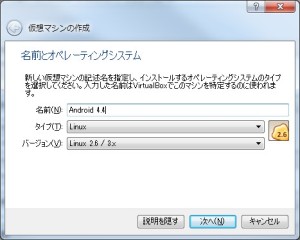

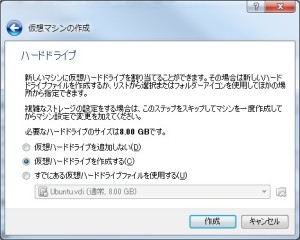
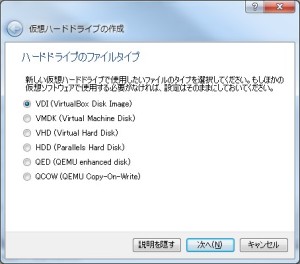
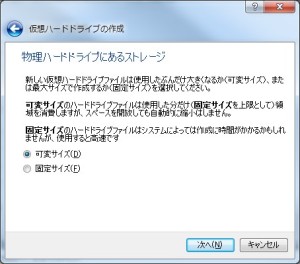
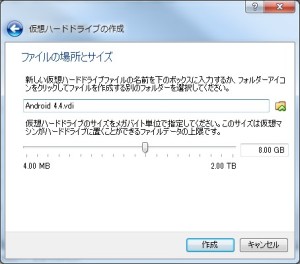
設定
イメージファイルの指定
ストレージの[コントローラー: IDE]に、先にダウンロードした「android-x86-4.4-r1.iso」を指定します。

ポインティングデバイスの変更
VirtualBox 4.3以降、ポインティングデバイスに「USBタブレット」が追加され、これが既定値に設定されています。しかしこの設定ではマウスポインタが表示されないため、これを「PS/2 マウス」に変更します。

Androidの起動
ここでは[Live CD - VESA mode]を利用するものとします。
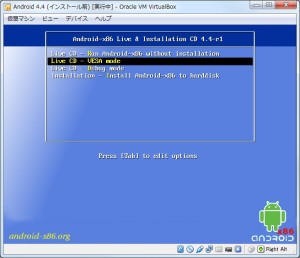
Live CDではインストールが不要なため、すぐに初回の設定画面へと移行します。
最初に言語の選択をします。日本語に変更するならば、リストを上部へ移動するのが早いです。右側の三角をタップすることで次へ進めますが、その前に言語の選択をもう一度確認します。ここで選択を誤ると、戻せるようになるまでしばらく待たされます。
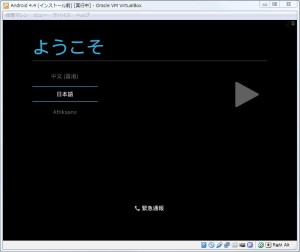
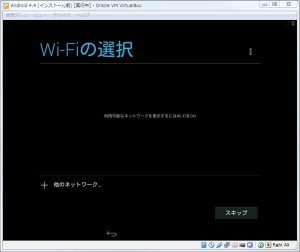
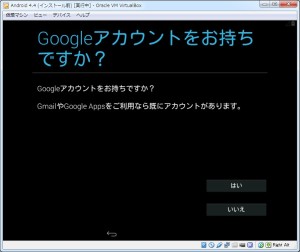

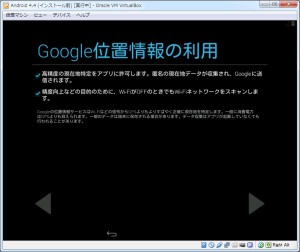
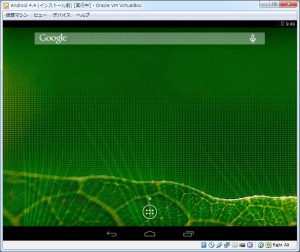
再起動
Androidの電源を[POWER OFF]としてから再起動した場合、Live CDから起動していたならばまた初回の設定画面から始まります。一方でインストールしていた場合、ストレージにAndroidのイメージを割り当てたままだと、またインストールを促されることになるため、イメージの割り当てを解除しておきます。
コンソール
Android-x86ではAlt + F1でコンソールを表示でき、Alt + F7でUIへ戻れます。
Androidの設定
スリープの無効化
スリープから復帰できないため、スリープしないように設定しておきます。
参考
- VirtualBoxHowTo - Android-x86 - Porting Android to x86
対象はAndroid 2.2.4と3.0.2 - Linuxレポート - PCで動くAndroid 4.4登場:ITpro 高橋秀和 (2014/04/24)